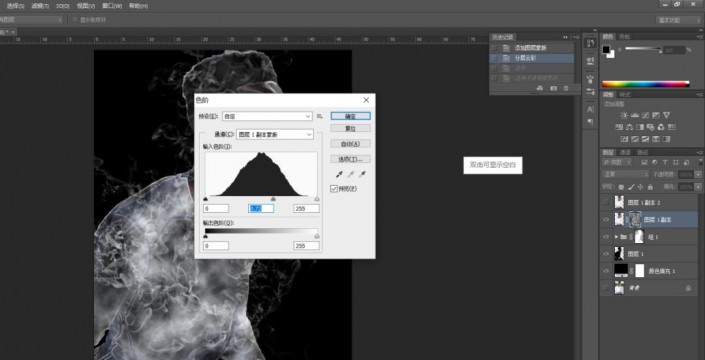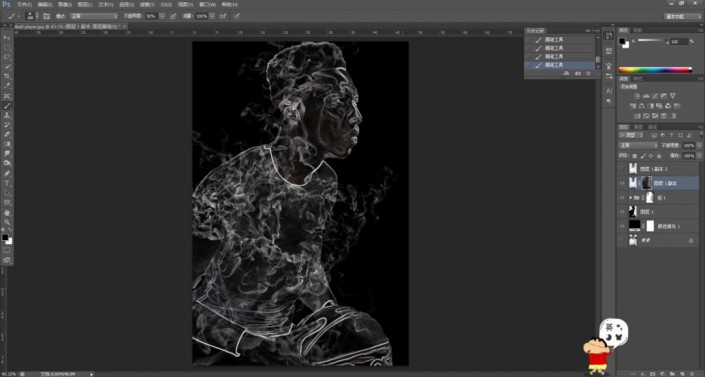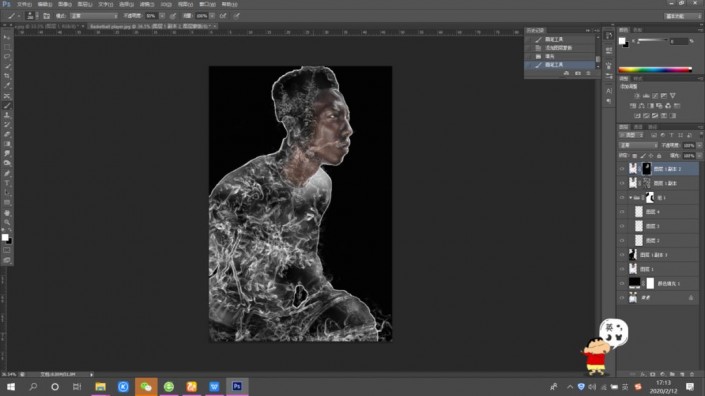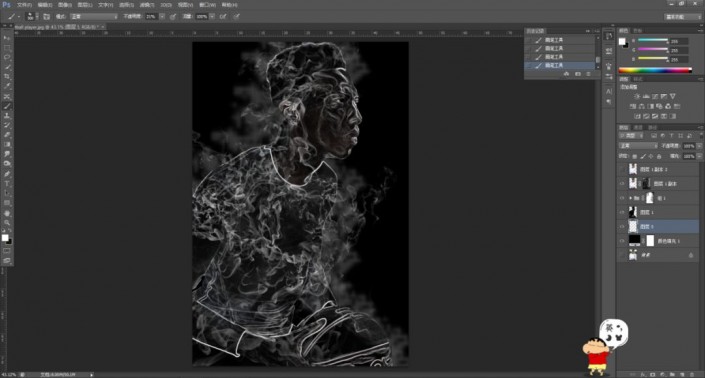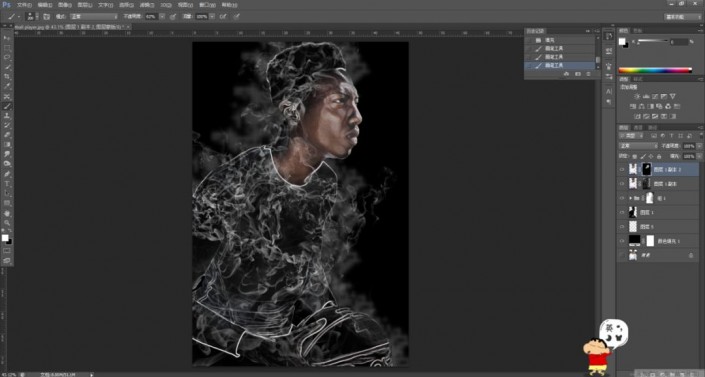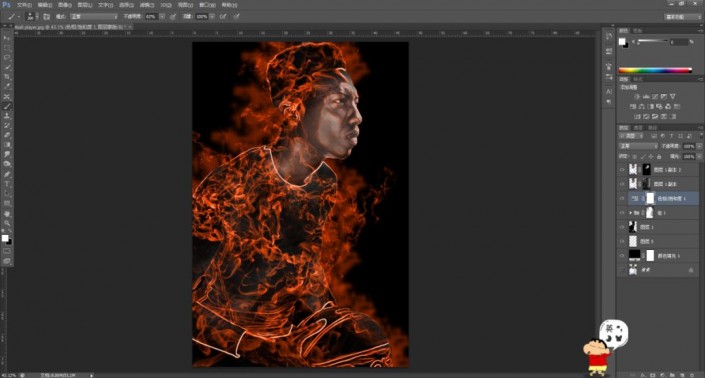烟雾效果,把人物制作成炫酷的火焰效果照片(3)
来源:公众号
作者:SoulEC
学习:2586人次
添加【蒙版】,【滤镜】-【渲染】-【分层云彩】,点击【蒙版】,【Ctrl+L】色阶,调整【参数】,具体如图示。
调整【不透明度】42%,使用【画笔工具】,黑色画笔,不透明度50%,进行涂抹,具体如图示。
添加【蒙版】,使用【画笔工具】,119画笔,白色画笔,进行涂抹,具体如图示。
新建【图层】,使用【画笔工具】,7a画笔,进行涂抹,调整【不透明度】21%,具体如图示。
添加【蒙版】,使用【画笔工具】,119画笔,白色画笔,进行涂抹,具体如图示。
新建【色相/饱和度】,勾选【着色】,调整【参数】,移动到【烟雾】图层上方,创建【向下剪切蒙版】,调整【参数】。
完成:

制作起来比较有趣,同学们跟着教程来练习一下吧,通过具体的操作,了解和学习到PS中的一些工具的运用,通过练习去熟知这些工具,快快打开PS来操作吧。
学习 · 提示
相关教程
关注大神微博加入>>
网友求助,请回答!